En este tutorial, exploraremos las opciones de impresión en Excel 2010, con un enfoque específico en la impresión de líneas de cuadrícula y encabezados de filas y columnas. Esta guía detallada le proporcionará las habilidades esenciales para personalizar la impresión de sus hojas de cálculo, garantizando que su información se presente de manera clara y profesional.
Introducción a la Impresión de Cuadrícula y Encabezados
Las líneas de cuadrícula y los encabezados de filas y columnas son elementos visuales esenciales en una hoja de cálculo. Proporcionan estructura y organización, facilitando la lectura y comprensión de los datos. Cuando se imprime una hoja de cálculo, la decisión de incluir o no estos elementos puede afectar significativamente la legibilidad y la presentación general.
Excel 2010 ofrece un control flexible sobre la impresión de líneas de cuadrícula y encabezados, permitiéndole personalizar la salida de impresión de acuerdo con sus necesidades específicas. En esta guía, le guiaremos a través de los pasos necesarios para configurar estas opciones de impresión de manera efectiva.
Configuración de la Impresión de Líneas de Cuadrícula
Las líneas de cuadrícula son las líneas horizontales y verticales que dividen las celdas en una hoja de cálculo. Para imprimir estas líneas, siga estos pasos⁚
- Abra la hoja de cálculo que desea imprimir.
- Haga clic en la pestaña “Diseño de página” en la cinta de opciones.
- En el grupo “Configuración de página”, encuentre la opción “Líneas de cuadrícula”.
- Haga clic en el botón “Líneas de cuadrícula” para activar o desactivar la impresión de las líneas de cuadrícula.
Cuando la opción “Líneas de cuadrícula” está activada, las líneas de cuadrícula se imprimirán junto con los datos de la hoja de cálculo. Si está desactivada, las líneas de cuadrícula no se imprimirán, lo que dará como resultado una impresión más limpia y minimalista.
Configuración de la Impresión de Encabezados de Filas y Columnas
Los encabezados de filas y columnas son las etiquetas que identifican las filas y columnas en una hoja de cálculo. Para imprimir estos encabezados, siga estos pasos⁚
- Abra la hoja de cálculo que desea imprimir.
- Haga clic en la pestaña “Diseño de página” en la cinta de opciones.
- En el grupo “Configuración de página”, encuentre la opción “Encabezados”.
- Haga clic en el botón “Encabezados” para activar o desactivar la impresión de los encabezados de filas y columnas.
Cuando la opción “Encabezados” está activada, los encabezados de filas y columnas se imprimirán junto con los datos de la hoja de cálculo. Si está desactivada, los encabezados no se imprimirán, lo que puede ser útil para crear una impresión más limpia o para ocultar información confidencial.
Personalización de la Impresión de Cuadrícula y Encabezados
Excel 2010 ofrece opciones adicionales para personalizar la impresión de líneas de cuadrícula y encabezados, permitiéndole ajustar la presentación de acuerdo con sus necesidades específicas.
Opciones de Impresión Avanzadas
Además de las opciones de impresión básicas descritas anteriormente, Excel 2010 proporciona opciones avanzadas para personalizar la impresión de líneas de cuadrícula y encabezados. Estas opciones se pueden acceder a través del cuadro de diálogo “Configuración de página”.
- Haga clic en la pestaña “Diseño de página” en la cinta de opciones.
- En el grupo “Configuración de página”, haga clic en el botón “Configuración de página”.
- En la pestaña “Hoja”, encontrará las opciones para personalizar la impresión de líneas de cuadrícula y encabezados.
Opciones de Líneas de Cuadrícula
En la pestaña “Hoja” del cuadro de diálogo “Configuración de página”, encontrará las siguientes opciones relacionadas con las líneas de cuadrícula⁚
- “Líneas de cuadrícula”⁚ Activa o desactiva la impresión de las líneas de cuadrícula.
- “Color de las líneas de cuadrícula”⁚ Le permite seleccionar el color de las líneas de cuadrícula que se imprimirán.
- “Grosor de las líneas de cuadrícula”⁚ Le permite ajustar el grosor de las líneas de cuadrícula.
Opciones de Encabezados
En la pestaña “Hoja” del cuadro de diálogo “Configuración de página”, encontrará las siguientes opciones relacionadas con los encabezados⁚
- “Encabezados”⁚ Activa o desactiva la impresión de los encabezados de filas y columnas.
- “Color de los encabezados”⁚ Le permite seleccionar el color de los encabezados que se imprimirán.
- “Fuente de los encabezados”⁚ Le permite elegir el tipo de fuente y el tamaño de fuente para los encabezados.
Consejos para la Impresión de Cuadrícula y Encabezados
Aquí hay algunos consejos adicionales para optimizar la impresión de líneas de cuadrícula y encabezados en Excel 2010⁚
- Utilice estilos de celda para aplicar formato consistente a las líneas de cuadrícula y los encabezados.
- Ajuste el tamaño de la fuente para asegurarse de que los encabezados sean legibles.
- Utilice el cuadro de diálogo “Configuración de página” para ajustar los márgenes y la orientación de la página para optimizar la impresión.
- Imprima una vista previa antes de imprimir para verificar que la configuración de impresión sea correcta.
Conclusión
La impresión de líneas de cuadrícula y encabezados de filas y columnas es una función esencial en Excel 2010 que permite personalizar la presentación de sus hojas de cálculo. Al dominar estas opciones de impresión, puede crear documentos profesionales y legibles que transmitan su información de manera efectiva. Recuerde que la clave para una impresión exitosa radica en comprender las opciones disponibles y en ajustar la configuración de impresión de acuerdo con sus necesidades específicas.
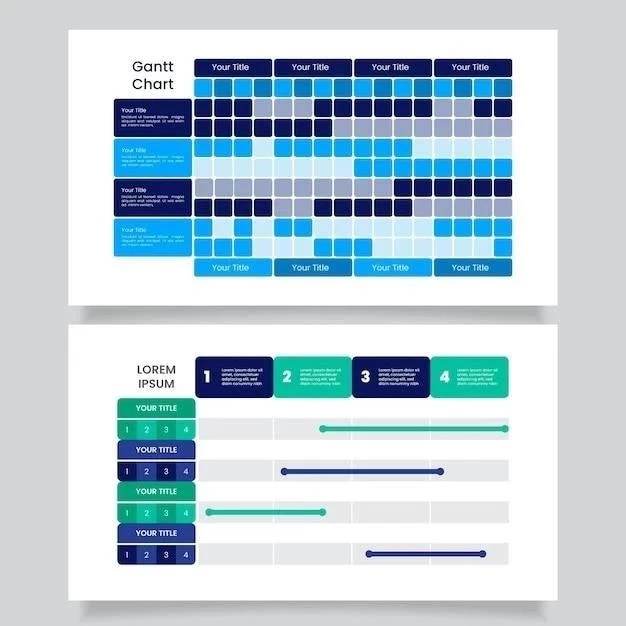





La guía es concisa y precisa, cubriendo los aspectos esenciales de la impresión de líneas de cuadrícula y encabezados. La inclusión de información adicional sobre opciones avanzadas de impresión podría ampliar el alcance del tutorial.
El tutorial ofrece una guía completa y práctica sobre la configuración de la impresión de líneas de cuadrícula y encabezados en Excel 2010. La información se presenta de manera clara y concisa, lo que facilita la comprensión de los procesos.
El tutorial es un recurso útil para usuarios de Excel 2010 que desean controlar la impresión de líneas de cuadrícula y encabezados. La información es precisa y fácil de entender, lo que hace que el tutorial sea accesible para usuarios de todos los niveles.
La estructura del tutorial es clara y fácil de seguir. La inclusión de ejemplos específicos podría enriquecer la experiencia del usuario, mostrando cómo aplicar las configuraciones en diferentes escenarios.
El tutorial aborda un tema práctico y relevante para usuarios de Excel 2010. La información es precisa y útil, proporcionando una guía completa para configurar la impresión de líneas de cuadrícula y encabezados.
El tutorial es un recurso valioso para usuarios de Excel 2010 que desean personalizar la impresión de sus hojas de cálculo. La información se presenta de manera clara y accesible, facilitando la comprensión de los procesos.
El tutorial es informativo y fácil de seguir. La información se presenta de manera clara y concisa, lo que facilita la comprensión de los conceptos. La inclusión de ejemplos prácticos podría mejorar aún más la experiencia del usuario.
El tutorial ofrece una explicación clara y concisa sobre la configuración de la impresión de líneas de cuadrícula y encabezados en Excel 2010. La guía paso a paso facilita la comprensión de los procesos, lo que la hace ideal tanto para principiantes como para usuarios intermedios.
El tutorial es informativo y útil, proporcionando una guía práctica para personalizar la impresión de hojas de cálculo en Excel 2010. La información está bien organizada y es fácil de entender.
La información se presenta de manera organizada y lógica, lo que facilita la comprensión de los conceptos. La inclusión de capturas de pantalla sería un complemento valioso para ilustrar los pasos de manera visual, mejorando la experiencia del usuario.